Kaip pradėti naudoti "Raspberry Pi 3" modelį B
Jei esate kaip ir aš, jūs tikriausiai girdėjote apie Raspberry Pi ir kaip jis gali būti naudojamas kuriant savo "pasididžiavimo" projektus, pvz., Nustatant namų medijos serverį, valdant robotą ar stebint orą. Raspberry Pi yra puikus pradinis pradedantiesiems pradedantiesiems ar pažengusiems vartotojams.
Jei esate elektros inžinierius, tikriausiai jau žinote, kokia yra "Raspberry Pi" pirkti, kaip jį nustatyti, ją programuoti ir tt Jei esate tokia geek, kaip ir aš, bet niekada nesusidaujate su viskuo, kaip antai aviečių Pi ar Arduino, pasirinkimas gali būti šiek tiek labiau painu.
Kuris aviečių py pirkti?
Tai nebus platus modelių palyginimas, nes jau yra daug svetainių, kuriose aptariama ši tema. Vietoj to aš suskaidysiu į labai paprastas sąlygas. Nuo šiol, jei pažvelgsite į oficialią "Magneto Pi" svetainę, turite šiuos modelius:

Naujausias ir labiausiai galimas "Raspberry Pi" produktas - "Raspberry Pi 3" modelis B, kuris buvo išleistas 2016 m. Vasario mėnesį. Anksčiau modelis buvo "Raspberry Pi 2" modelis B, kuris buvo išleistas 2015 m. Vasario mėnesį. Pi 3 ir Pi 2 modelis B:
- Sistemos lustas (SoC) versija
- 1, 2 GHz 64 bitų keturių branduolių ARM Cortex-A53 "Pi 3" ir "900 MHz" quad-core ARM Cortex-A7 "Pi 2"
- 802.11n belaidis ryšys ir "Bluetooth 4.1" "Pi 3"
Visa kita yra visiškai tokia pati, įskaitant kainą! 2014 m. Lapkritį buvo išleistas "Pi 1" modelis A + ir vis dar naudojamas, nes tai yra labai mažos galios įrenginys, kuris reikalauja kai kurių tipų projektų. "Raspberry Pi Zero", "Sense Hat" ir "Compute Module" yra pritaikytos naudoti pramonėje ar pažengusiems mėgėjams.
Taigi, iš esmės, mano nuomone, jei jūs esate naujokas "Raspberry Pi" ir "DIY" projektus apskritai, geriausias variantas yra "Raspberry Pi 3" modelis B, nes jis kainuoja tiek pat, kiek Pi 2 modelis B, bet yra daug greitesnis ir turi daugiau tech ant lentos.
Tai taip pat lengviausia pradėti naudotis nustatymo ir naudojimo paprastumu. Lenta pati savaime kainuoja 35 $, bet tai tik lenta ir tiesiog nieko, net maitinimo.
"Raspberry Pi Kit" prieš "No Kit"
Vėlgi, jei žinote, ką darai, perkant lentą gali būti viskas, ko jums reikia. Tačiau, jei neturite informacijos, kaip pradėti naudotis viena iš šių lentų, pvz., Man, gali būti verta pervesti kai kuriuos papildomus pinigus ir įsigyti komplektą.
Dabar, jei ieškosite "Raspberry Pi 3" rinkinių internete, gausite daugybę rezultatų - nuo 60 iki 150 dolerių. Taip yra todėl, kad viskas nuo starterio komplekto iki medijos centro komplekto yra kameros rinkinys, skirtas orų rinkinys. Taigi, kurį turėtumėte pirkti?
Na, jei nori išleisti mažiausią pinigų sumą ir neturite supratimo, kokio projekto norite pradėti, tada siūlau įsigyti tik starterių rinkinį. Visuose starterių rinkiniuose gana daug būdingos tos pačios svarbiausios dalys:
- Avietė Pi 3 Modelis B lenta
- 1 "microSD" kortelė su iš anksto įkelta NOOBS
- 1 aptvėrimas
- 1 maitinimo šaltinis
- 1 HDMI kabelis (ne visi rinkiniai)
Po to, tai tikrai priklauso nuo pradinio rinkinio ar pakuotės. Kai kurie yra šiek tiek brangesni ir ateina su daugybe kitų dalių, tokių kaip lentos ar drožlių laidai. Jei planuojate įsigyti komplektą, čia yra keturios rekomendacijos, kurias rasite pigiausio ir brangiausio:
- $ 59, 99 - "MCM Raspberry Pi 3 Starter Kit"
- $ 69.99 - "Virlos Raspberry Pi 3 Complete Starter Kit"
- $ 74, 99 - "CanaKit Raspberry Pi 3 Complete Starter Kit"
- $ 99, 99 - "Adafruit Raspberry Pi 3" modelis B "Starter Pack"

Mane, aš baigiau vyksta su Vilros Starter Kit, nes ji taip pat apima geros kokybės HDMI kabelis ir du aliuminio radiatorių.
Kaip sukonfigūruoti avietę Pi 3 modelį B
Kai gausite savo rinkinį, eikime į priekį ir nustatykite jį. Pirmiausia atidarykite paketą ir išimkite visą turinį. Čia yra mano starterio paketas su lenta ir priedais.

Pirmas dalykas, kurį mes norime padaryti, yra diegti du karštuosius indus ant jūsų "Pi 3" lentos. Atkreipkite dėmesį, kad nereikia naudoti radiatorių, o daugybė rinkinių net neįtraukia jų. Tačiau, jei planuojate ilgą laiką išlaikyti savo valdybą, vykdydami intensyvų procesorių arba grafines užduotis, šilumos kriauklės sumažins plokštės perkaitimo tikimybę.

Viršuje yra uždaras vaizdas į Pi 3 lentą. Norėdami įdiegti šilumos šalintuvus, tiesiog nuimkite juostą apačioje ir laikydami juos pagal pateiktas instrukcijas. Norėdami pamatyti, čia yra tai, ką mano lenta atrodo su dviem šilumos kriauklės įdiegta.

Po to turėtumėte išimti "microSD" kortelę ir įdėti ją į lizdą, esantį ant lentos apačios, esančioje priešingoje USB ir Ethernet prievadų pusėje. Tai maža lizdas, todėl atsargiai įkiškite kortelę.
Tada mes turime įdėti Pi 3 į numatytą gaubtą. Atsižvelgiant į tai, kokio tipo gaubte yra jūsų komplektas, instrukcijos paprastai bus atskirame dokumente. Mano atveju su Vilros aptvaru turėjau ją atidaryti, tada įdėkite lentą apačioje, kaip parodyta žemiau.

Po to aš įdėjau į abi puses, o po to - viršuje. Kai jūsų lenta saugiai talpinama, mes galime pradėti prijungti kabelius prie jo. Iš esmės yra penkių dalykų, kuriuos reikia prijungti: USB klaviatūra, USB pelė, HDMI kabelis, "Wi-Fi" arba "Ethernet" ir maitinimo kabelis. Verta paminėti, kad jei turite SD kortelę su NOOBS, jums tikrai nereikia prisijungti prie interneto.
Taigi, kas yra NOOBS? Tai reiškia " New Out Of Box" programinę įrangą ir iš esmės labai paprasta įdiegti operacinę sistemą į "Pi 3". Aš apie tai netrukus pasakysiu. Pirma, čia yra mano "Pi 3" prijungtas ir pasirengęs įjungti.

Atkreipkite dėmesį, kad kai įjungsite maitinimą, "Pi 3" įsijungs nedelsiant, todėl įsitikinkite, kad tai padarėte paskutinį kartą. Taip pat įsitikinkite, kad monitoriuje nustatyta teisinga HDMI įvestis. Jei jūsų lenta nėra sugadinta ar pažeista, keletą minučių turėtumėte pamatyti šį NOOBS ekraną.
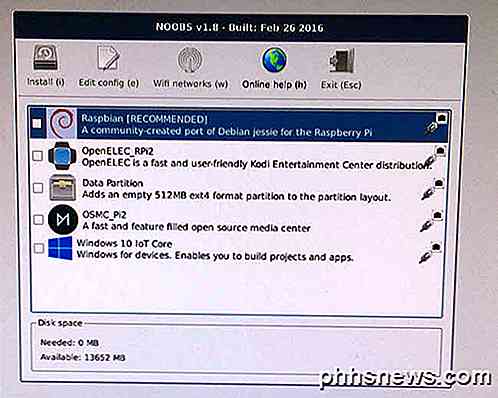
Turite kelias parinktis, kai norima įdiegti "OS" savo Pi 3. "Raspbian" yra "Linux" operacinė sistema, pagrįsta "Debian", bet optimizuota "Raspberry Pi". Kodi pramogų centras yra atviro kodo namų kino programinės įrangos paketas, o OSMC yra atviro kodo medijos centras. Jei norite naudoti savo naująjį "Pi 3" kaip mažą žiniatinklio transliacijos dėžutę, prijungtą prie HDTV, pasirinkite vieną iš jų.
Puikus dalykas, susijęs su NOOBS, yra tai, kad jis lieka jūsų SD kortelėje net įdiegus operacinę sistemą. Kai paleisite Pi, tiesiog laikykite nuspaudę SHIFT klavišą, kad vėl atidarytumėte NOOBS meniu. Jūs galite lengvai įdiegti kitą operacinę sistemą, kai tik norite. Taigi nesijaudinkite išbandyti daiktų ir nesijaudinkite dėl netinkamo pasirinkimo pradžioje.
Mano atveju norėčiau galų gale bandyti programuoti savo "Pi", todėl įdiegiau "Raspbian", nors taip pat galite įdiegti "Windows 10 IoT Core", jei esate "Windows" žmogus.
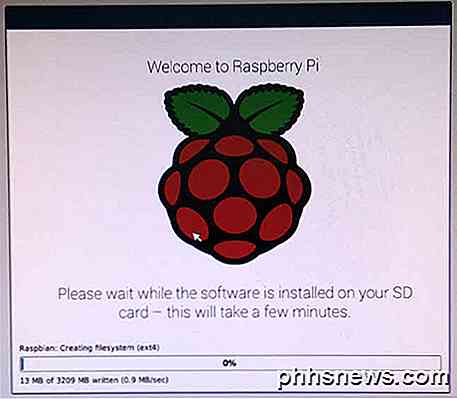
Atsižvelgiant į duomenų perdavimo spartą, gali užtrukti, kol operacinė sistema įdiegs. Kai baigsite, įrenginys iš naujo paleidžiamas į jūsų įdiegtą operacinę sistemą. Viskas vyko gerai, o per pastaruosius keletą minučių įjungiau savo "Pi 3" į "Raspbian" stalą.

Darbalaukis yra labai paprastas ir lengvas naudoti. Yra mygtukas, pavadintas "Meniu", leidžiantis naršyti įdiegtas programas ir konfigūruoti nustatymus. Be to, yra žiniatinklio naršyklės mygtukas, failų tvarkyklės mygtukas ir terminalo mygtukas. Šis įrašas buvo įvadas ir skirtas tik jums sukurti ir veikti su nauju Pi 3. Būsimos žinutės apims daugiau pažangių temų, nes aš pats juos išnagrinėjau! Jei turite kokių nors klausimų, nedvejodami pakomentuokite. Mėgautis!

Kaip valdyti kelis "SmartThings" įrenginius vienu metu naudojant procedūras
Jei turite kelis smarthome priedus, kuriuos norite valdyti visus vienu metu, galite nedelsdami atlikti keletą dalykų keitimo. "SmartThings" - tai "Samsung" sukurta "smarthroom" gaminių linija, leidžianti jums prisijungti ne tik "SmartThings" ir trečiųjų šalių įrenginius, bet ir "SmartThings". valdyti visus iš "SmartThings" programos.

Apsaugokite savo internetines sąskaitas pašalindami trečiosios šalies programų prieigą
Jūs tikriausiai suteikėte kelias programas ar svetaines prieigą prie "Google", "Facebook", "Twitter", "Dropbox" ar "Microsoft" paskyros. Kiekviena programa, kurią jūs kada nors leidote, išlaiko šią prieigą amžinai - arba bent jau tol, kol ją atšauksite. Kitaip tariant, tikriausiai yra daugybė kitų interneto paslaugų, kurios gali naudotis jūsų asmeniniais duomenimis.



